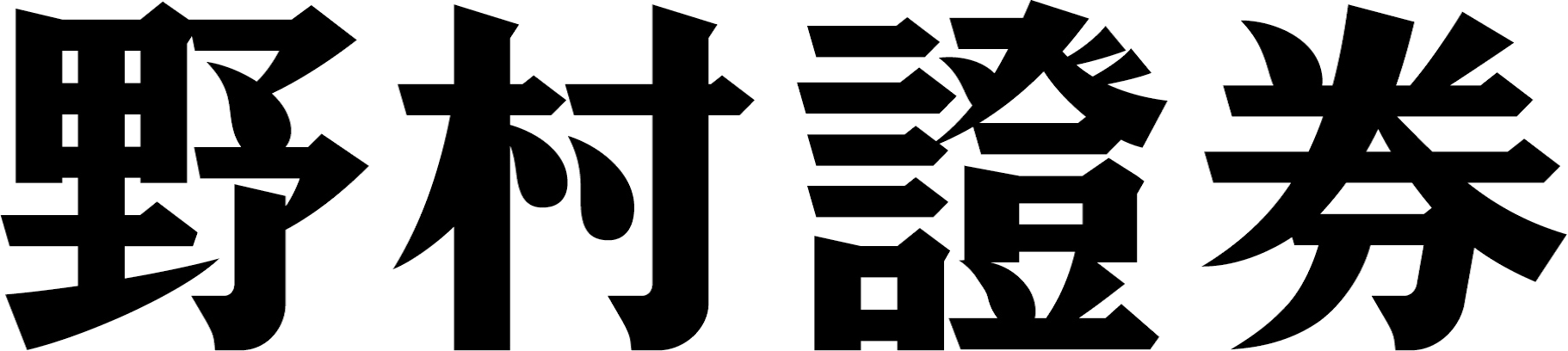ご利用時の設定方法
Web交付サービスをご利用いただくにあたっては、お客様のコンピュータのブラウザ環境や設定をご確認いただく必要があります。
Firefoxについて
- Cookieの設定方法
-
-
Firefoxのメニューバーから[メニューを開きます]ー[オプション]を選択します。
-
画面左側のメニューから[プライバシーとセキュリティ]を選択し、「履歴」の項目「履歴を記憶させる」を選択してください。
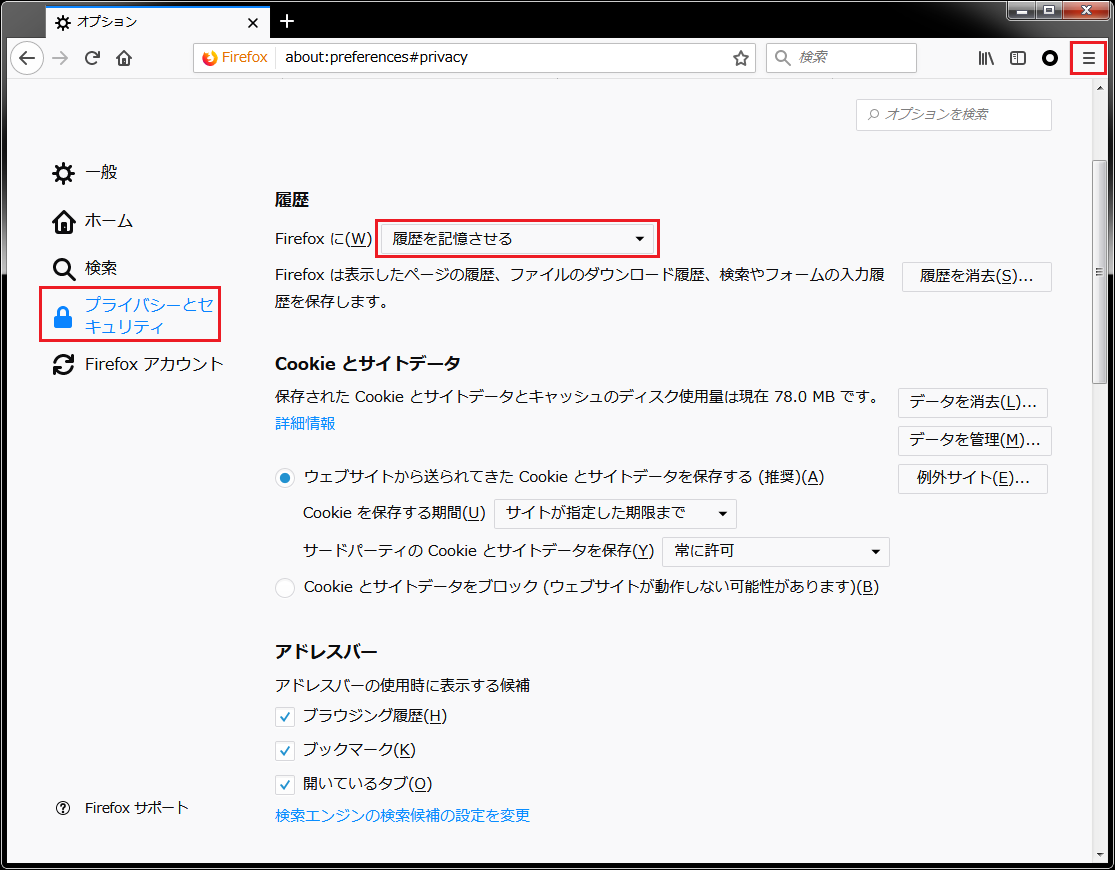
-
- Javascriptの設定方法
-
-
アドレスバー上で「about:config」と入力し、[危険性を承知の上で使用する]をクリックします。
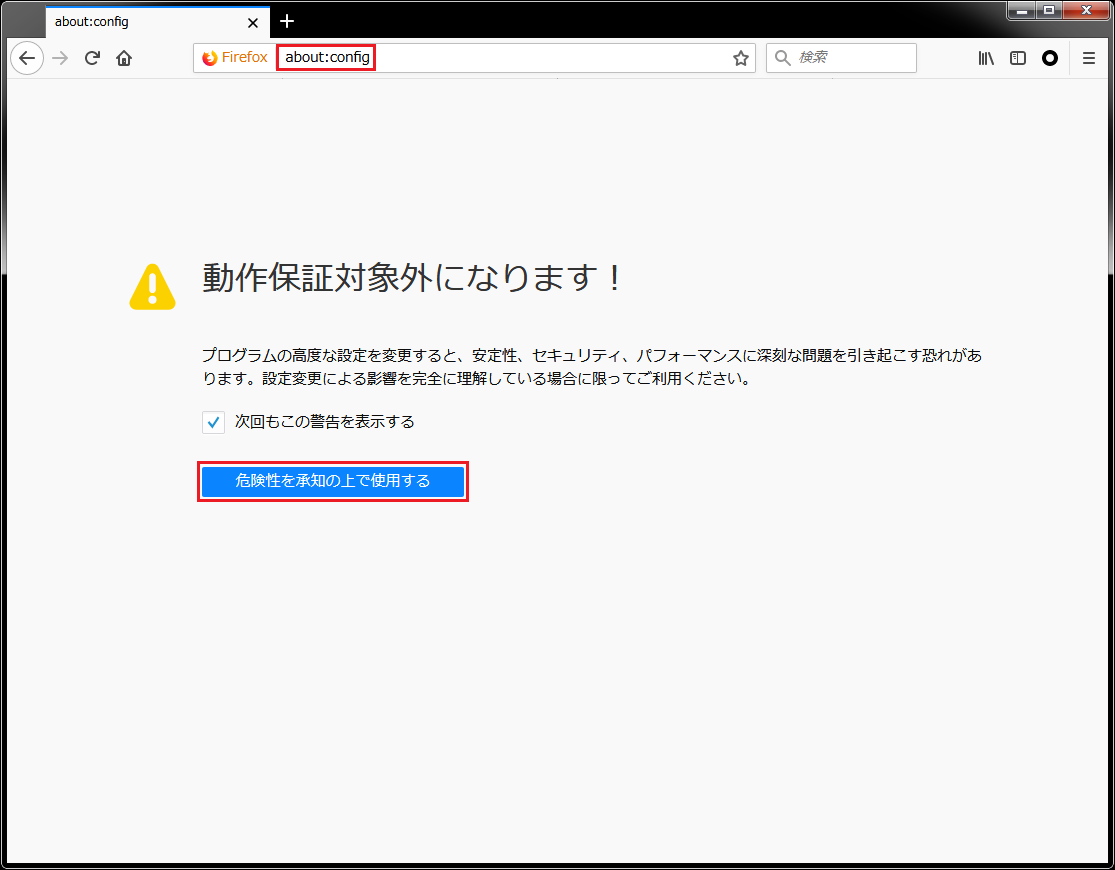
-
[検索:]で「javascript.enabled」を入力し、[Javascript.enabled]の項目[値]に「true」を選択してください。
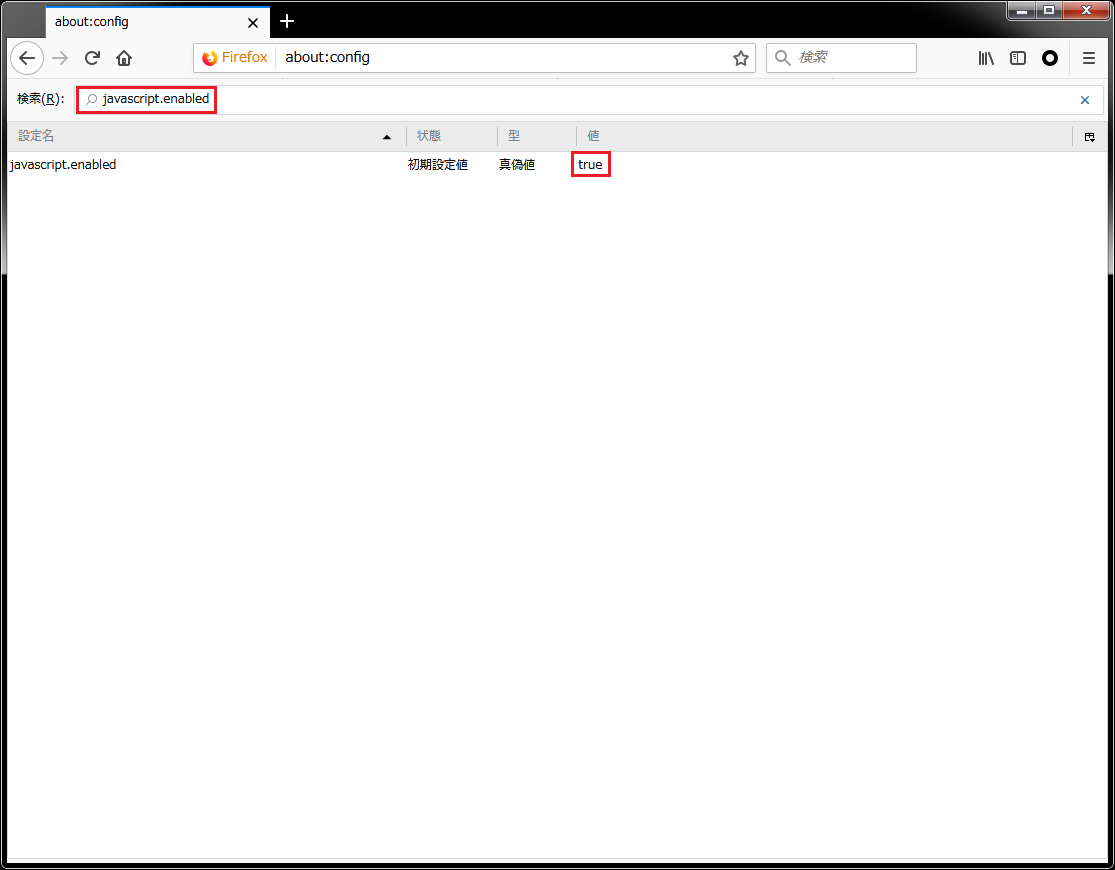
-
Google Chromeについて
- Cookieの設定方法
-
-
[Google Chromeの設定]メニューから、[設定]を選択します。
-
[詳細設定]をクリックします。
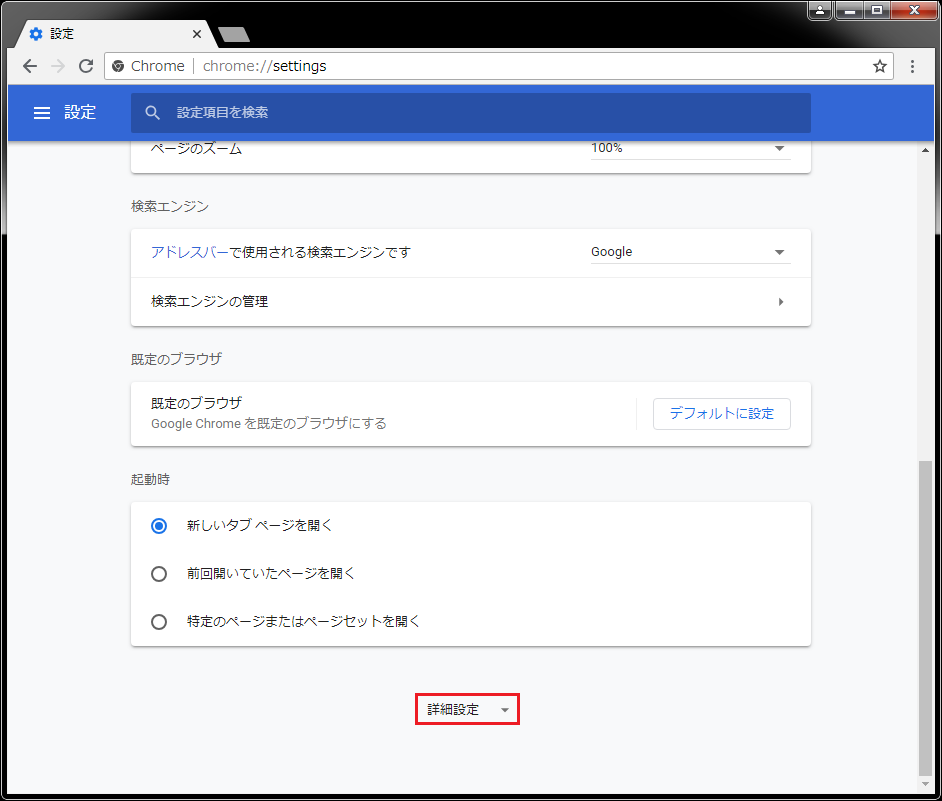
-
[システム]の[プロキシ設定を開く]ボタンをクリックします。
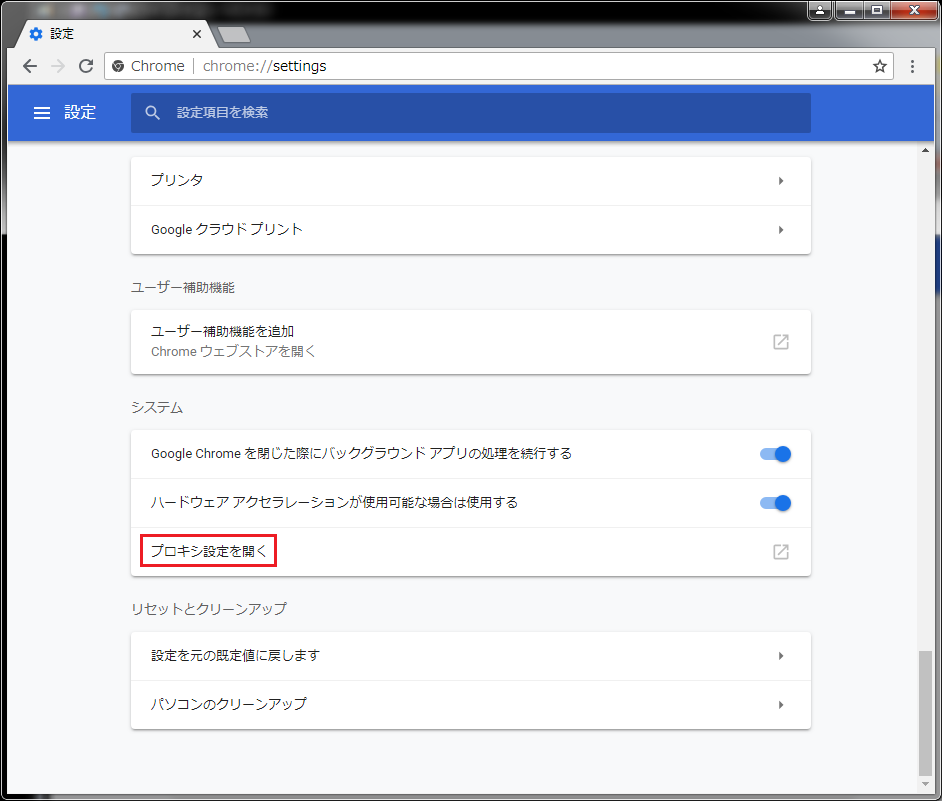
-
[プライバシー]タブを選択し、 [インターネット ゾーンの設定を選択してください。]のレベルが「中」以下になっていることを確認してください。
設定を変更する場合は左のツマミを上下に移動させます。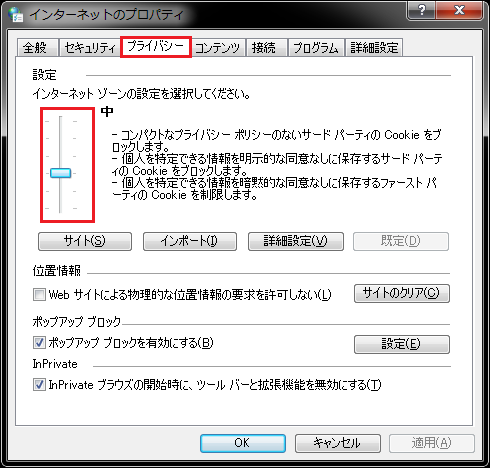
- セキュリティ上、「中-高」以上の設定が必要な場合は、[サイト]ボタンをクリックします。
[サイトごとのプライバシー操作]ダイアログで、「mypot.jp」を常に許可するサイトとして登録してください。
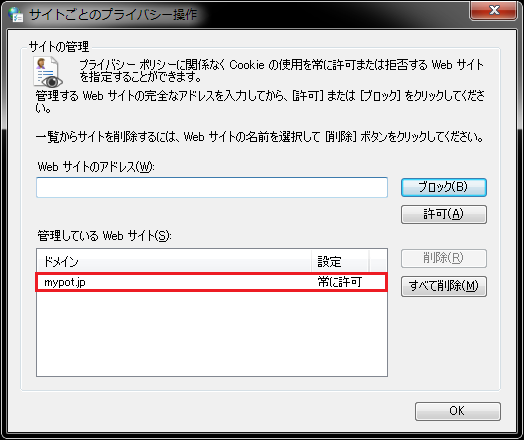
- セキュリティ上、「中-高」以上の設定が必要な場合は、[サイト]ボタンをクリックします。
-
次に[詳細設定]ボタンをクリックし、[プライバシーの詳細設定]ウィンドウを開きます。
下図のように「自動Cookie処理を上書きする」をチェックし、[ファースト パーティのCookie]の「承諾する」と[サード パーティのCookie]の「承諾する」をチェックします。
-
[OK]ボタンをクリックして設定は完了です。
-
- Javascriptの設定方法
-
-
[Google Chromeの設定]メニューから、[設定]を選択します。
-
[詳細設定]をクリックします。
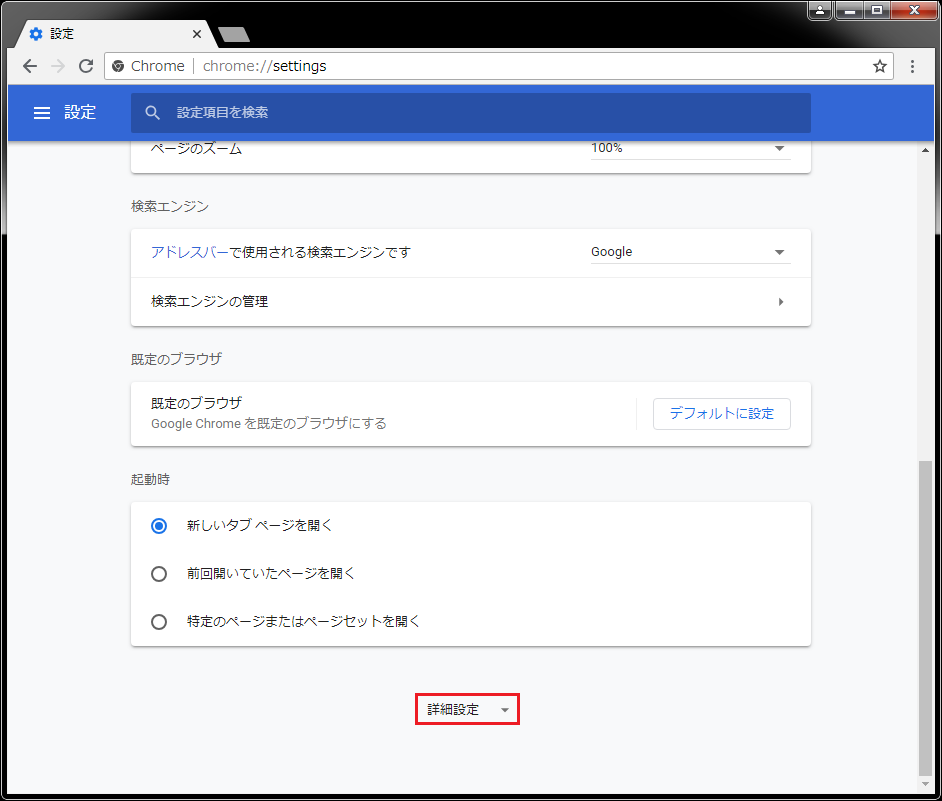
-
[システム]の[プロキシ設定を開く]ボタンをクリックします。
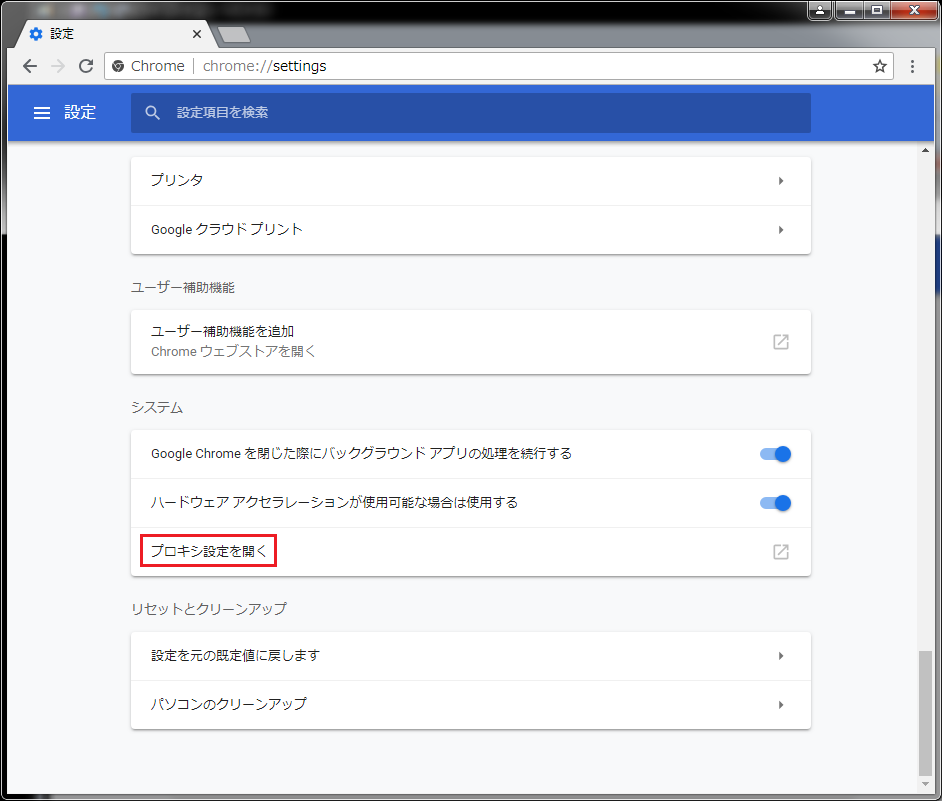
-
[セキュリティ]タブを選択し、[レベルのカスタマイズ]をクリックします。
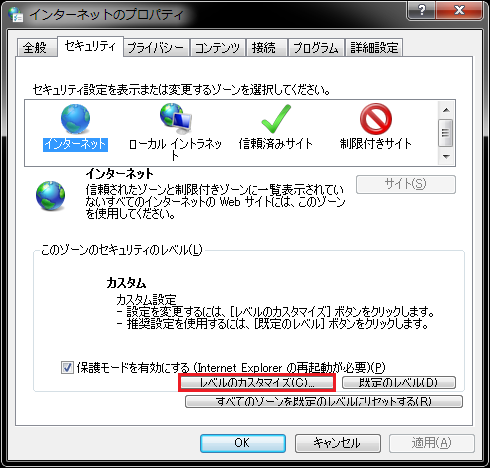
-
「スクリプト」の項目中の「Java アプレットのスクリプト」を「有効にする」にチェックします。
「スクリプト」の項目中の「アクティブスクリプト」を「有効にする」にチェックします。
「スクリプト」の項目中の「スクリプトによる貼り付け処理の許可」を「有効にする」にチェックします。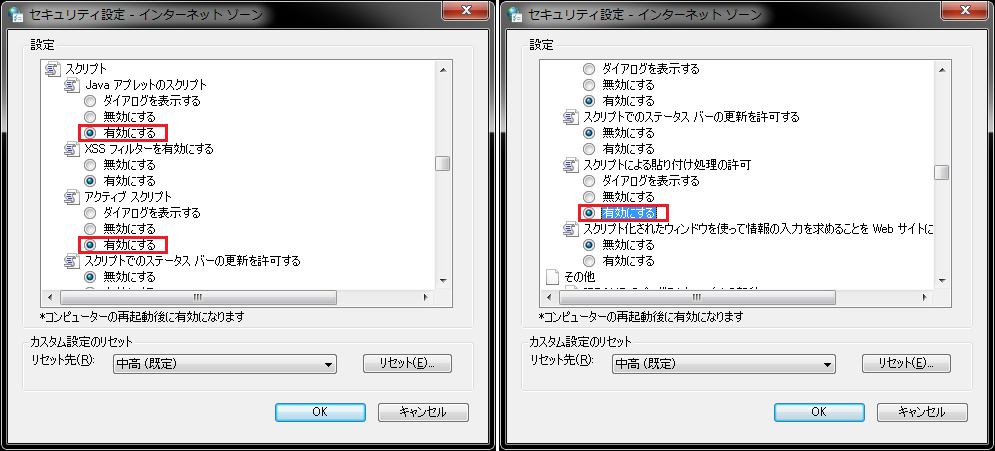
[OK]ボタンをクリックして設定は完了です。
-
Microsoft Edgeについて
- Cookieの設定方法
-
-
メインメニューから[設定]をクリックします。
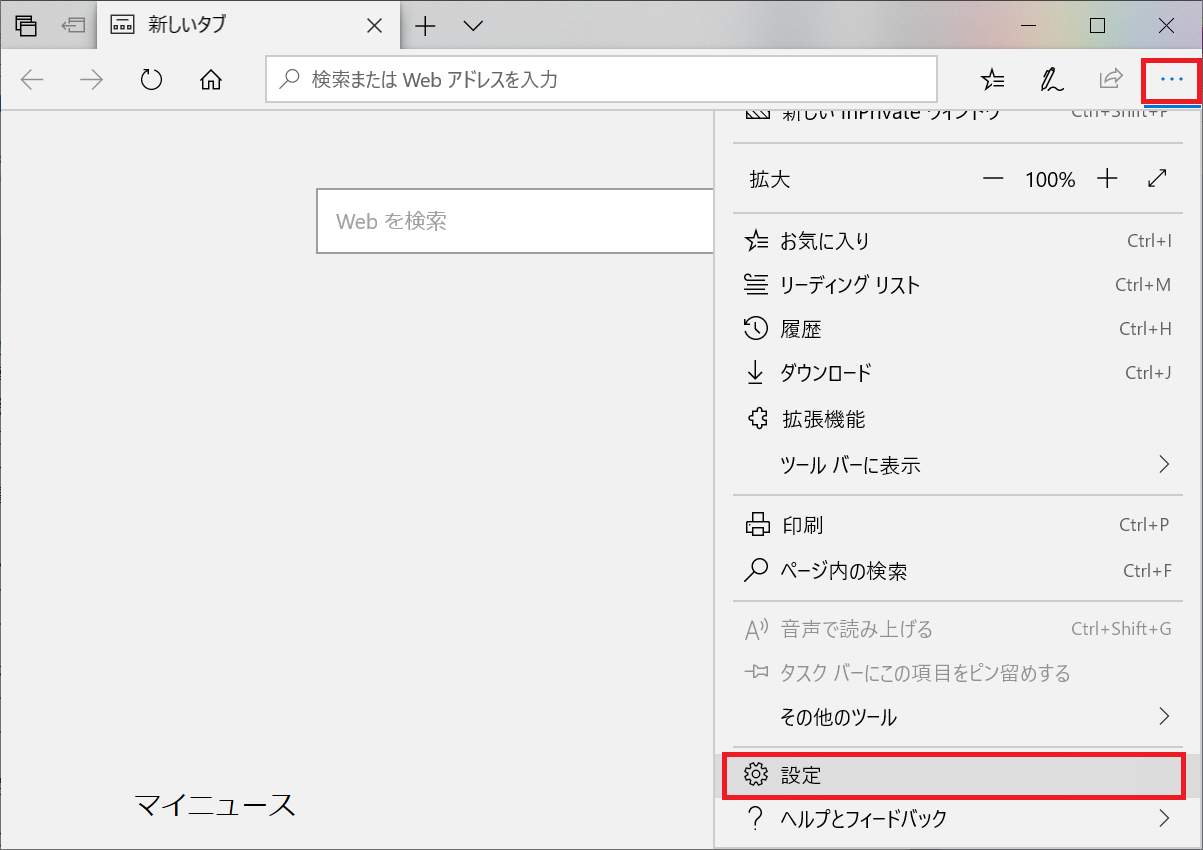
-
[プライバシーとセキュリティ]の「Cookie」の項目「Cookieをブロックしない」を選択してくだい。
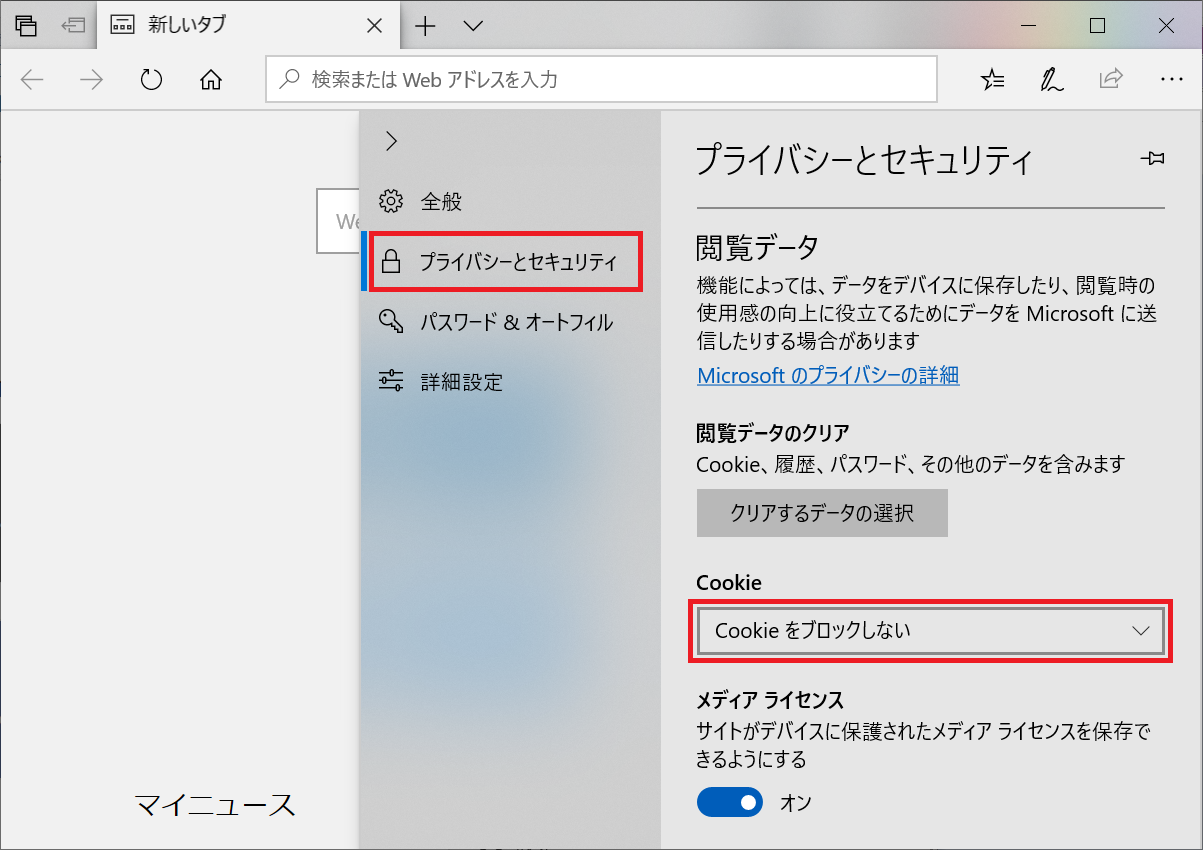
-
- Javascriptの設定方法
-
-
アドレスバー上で「about:flags」と入力します。
-
[標準プレビュー]の項目「試験的な JavaScript 機能を有効にする」にチェックします。
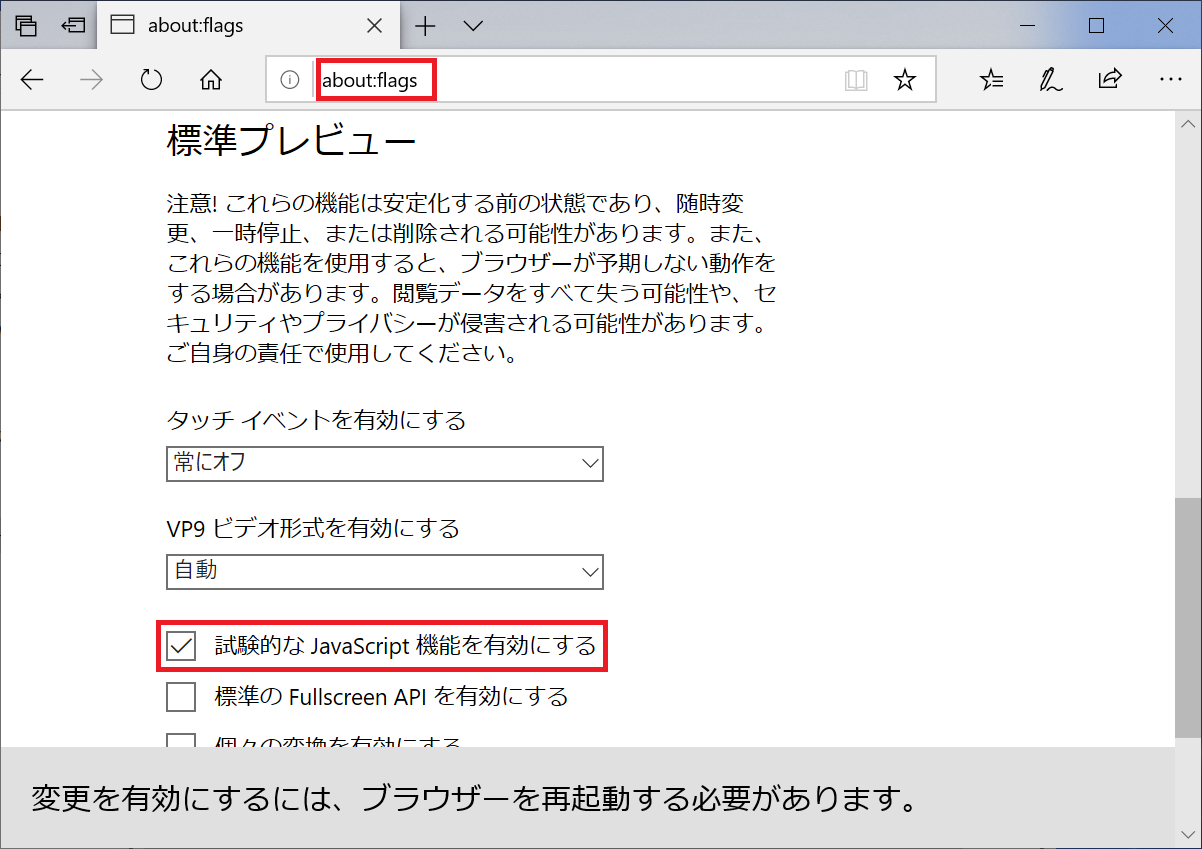
-
Mac OS Safariについて
- Cookieの設定方法
-
-
Safariメニューバーの [Safari] ー [環境設定] をクリックします。
-
[プライバシー]タブを選択し、[CookieとWebサイトのデータ]の「すべてのCookieをブロック」のチェックを外します。
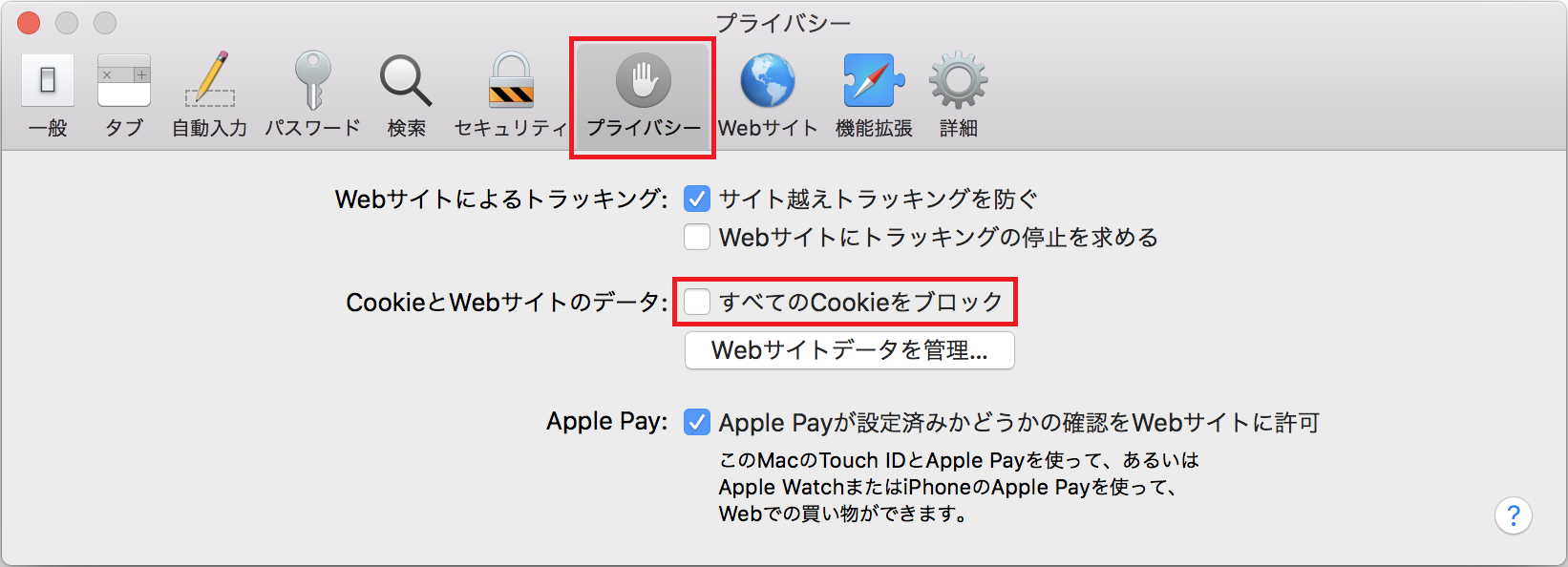
-
- Javascriptの設定方法
-
-
Safariメニューバーの [Safari] ー [環境設定] をクリックします。
-
[セキュリティ]タブを選択し、[Web コンテンツ]の「JavaScriptを有効にする」をチェックします。
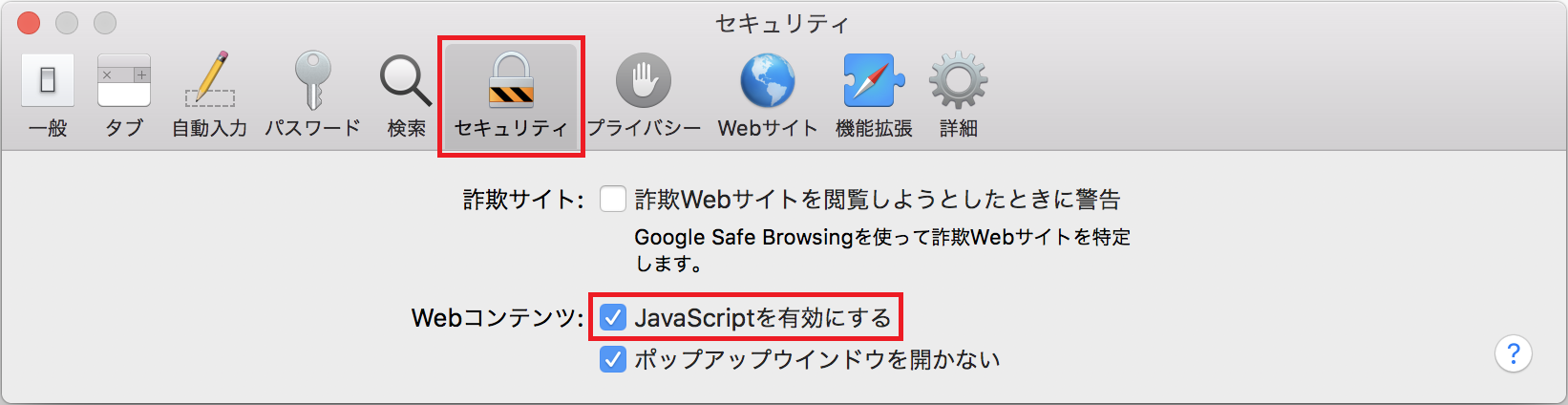
-
iOS Safariについて
- Cookieの設定方法
-
-
ホーム画面から「設定」を選択します。
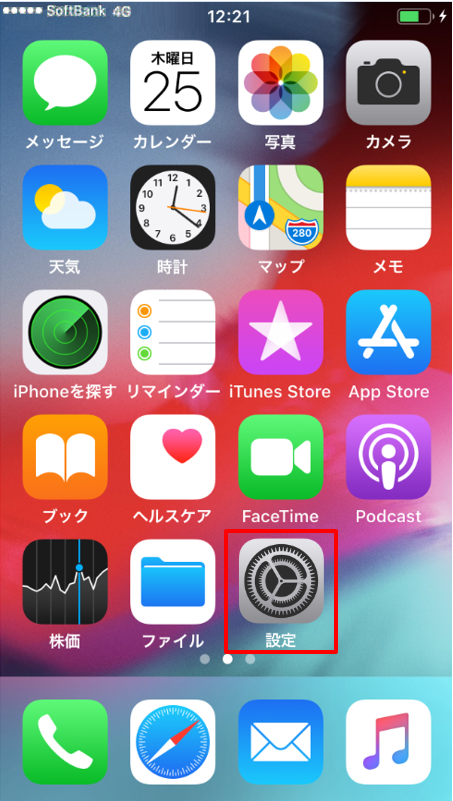
-
[Safari]を選択します。
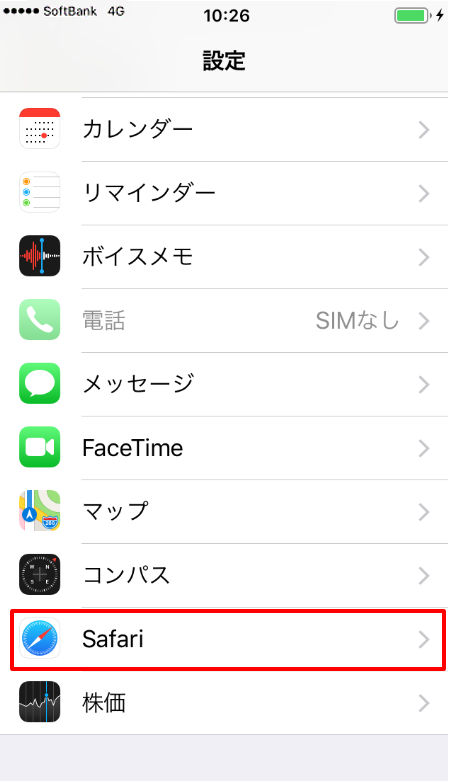
-
[すべてのCookieをブロック]をオフにします。
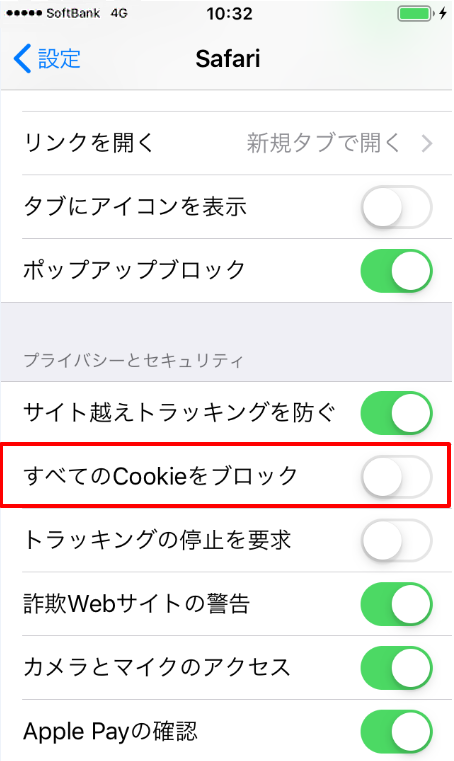
-
- Javascriptの設定方法
-
-
ホーム画面から「設定」を選択します。
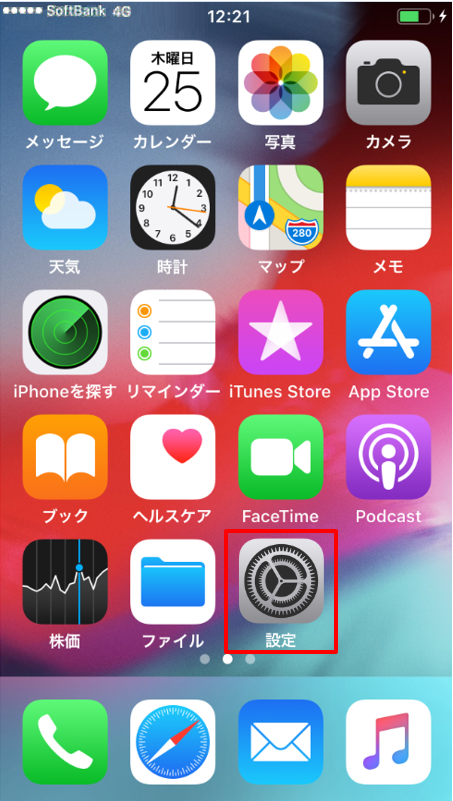
-
[Safari]を選択します。
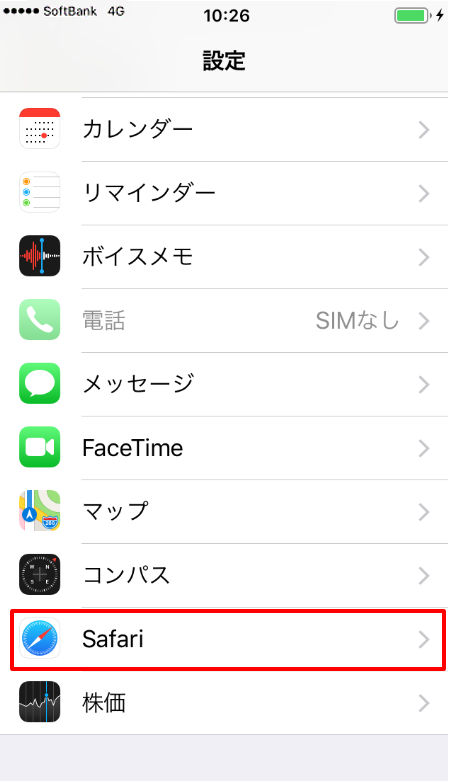
-
[詳細]を選択します。
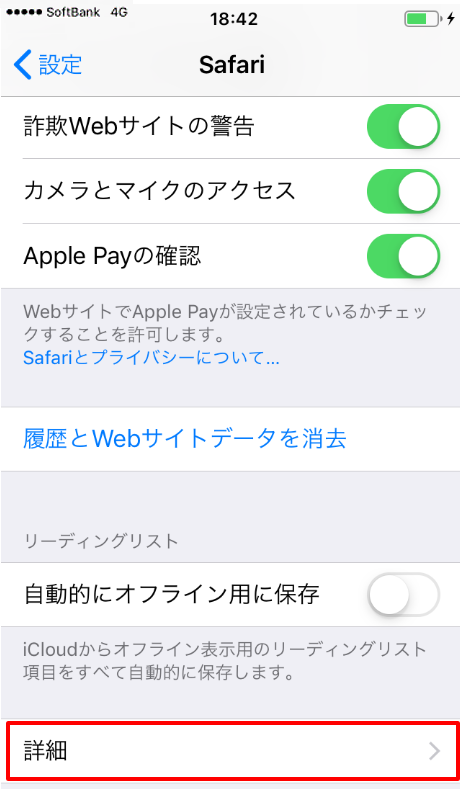
-
[Javascript]をオンにします。
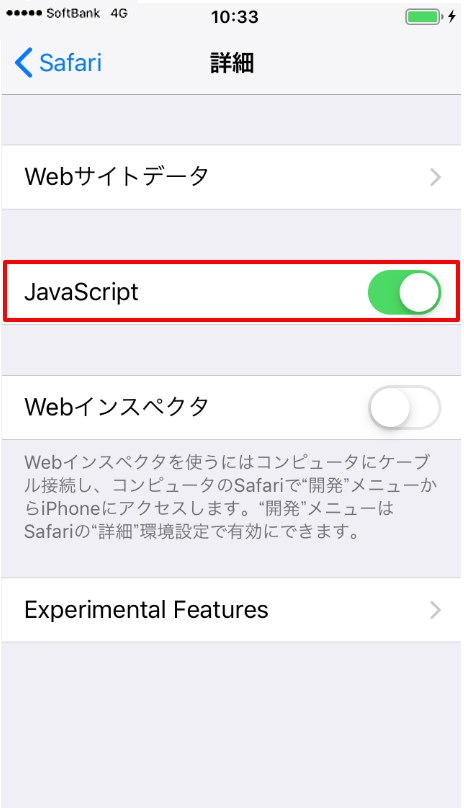
-